上一篇
安卓调试 设备连接 2025年adb驱动全流程安装指南,助你高效解决设备识别难题
- 问答
- 2025-08-03 16:12:45
- 4
📱💻【2025年安卓调试生存指南】ADB驱动安装全流程,手把手教你搞定设备识别难题!
🚨 场景还原:
深夜调试APP时,手机突然变身“傲娇小公主”——插上数据线,电脑毫无反应;adb devices命令一片空白;开发者选项里的USB调试明明开了,设备却像隐身了一样……别摔手机!这可能是ADB驱动在跟你玩“捉迷藏”。
🔧 2025年ADB驱动安装全攻略(附设备识别急救包):
🌟 第一步:驱动下载别踩坑
❌ 错误示范:百度搜索“ADB驱动”,跳转第三方的网站,下载到捆绑病毒/广告的安装包。
✅ 正确操作:
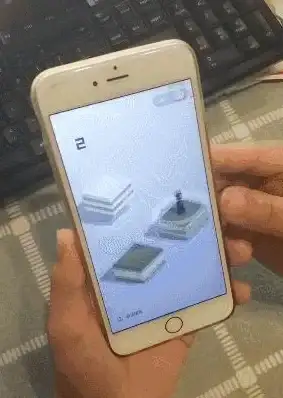
- 官方渠道:直冲Android开发者官网,下载最新版Platform-Tools(含ADB工具)和Google USB Driver。
- 备用方案:联想/华为/小米等品牌机型,可到官网“服务支持”区下载专属驱动。
💡 小贴士:
- Windows用户建议选Universal ADB Driver,一包适配所有安卓机型;
- macOS用户直接用
brew install android-platform-tools,Linux党记得配置udev规则。
🚀 第二步:驱动安装避雷指南
📌 Windows用户看这里:
- 解压ADB工具包到纯英文路径(如
C:\ADB); - 右键“此电脑”→“管理”→“设备管理器”,找到带感叹号的设备;
- 右键“更新驱动”→手动选择下载的Google USB Driver目录;
- 看到“设备已就绪”弹窗?恭喜,第一关通关!
🍎 macOS/Linux用户:

- macOS直接终端输入
adb devices,系统会自动弹窗授权; - Linux需在
/etc/udev/rules.d/添加规则文件,输入:SUBSYSTEM=="usb", ATTR{idVendor}=="你的设备VID", MODE="0666"
🔍 第三步:设备识别终极排查
📱 手机端设置:
- 进入“设置”→“关于手机”→狂戳“版本号”7次,激活开发者模式;
- 返回“开发者选项”,开启USB调试和USB安装(部分机型需额外开“USB调试(安全设置)”);
- 连接时选择“传输文件”模式,别选“仅充电”!
💻 电脑端验证:
- 终端输入
adb devices,看到设备序列号+device状态?胜利在望! - 若显示
unauthorized,检查手机弹窗是否点了“允许USB调试”; - 仍不显示?换根原装数据线,或试试机箱后面的USB接口。
🌐 进阶玩法:无线调试解放双手
- 确保手机和电脑在同一Wi-Fi下;
- 手机开发者选项开启无线调试;
- 终端输入
adb tcpip 5555,再执行adb connect 手机IP:5555; - 断开数据线,自由飞翔!
💥 急救锦囊:

- 驱动冲突:卸载第三方手机助手(如豌豆荚、360手机助手),它们会篡改ADB端口;
- 系统兼容:Windows 11用户需关闭“内存完整性保护”(设置→隐私→设备安全性→内核隔离);
- 硬件玄学:部分机型需在开发者选项关闭“MIUI优化”或“电源优化”。
🛠️ 工具推荐:
- 甲壳虫ADB助手:免root无线调试+文件管理,安卓版“瑞士军刀”;
- Scrcpy:手机屏幕镜像到电脑,码农必备;
- ADB AppControl:一键卸载系统预装APP,解放手机空间。
🎉 成功标志:
当adb devices列出你的设备,且adb shell能进入手机终端时,恭喜通关!从此告别“设备未识别”的恐惧,成为团队里的ADB大神!
💬 互动话题:
你遇到过最诡异的ADB连接问题是什么?评论区吐槽,帮你诊断!👇
本文由 业务大全 于2025-08-03发表在【云服务器提供商】,文中图片由(业务大全)上传,本平台仅提供信息存储服务;作者观点、意见不代表本站立场,如有侵权,请联系我们删除;若有图片侵权,请您准备原始证明材料和公证书后联系我方删除!
本文链接:https://vps.7tqx.com/wenda/527043.html



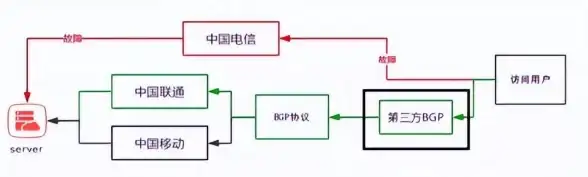
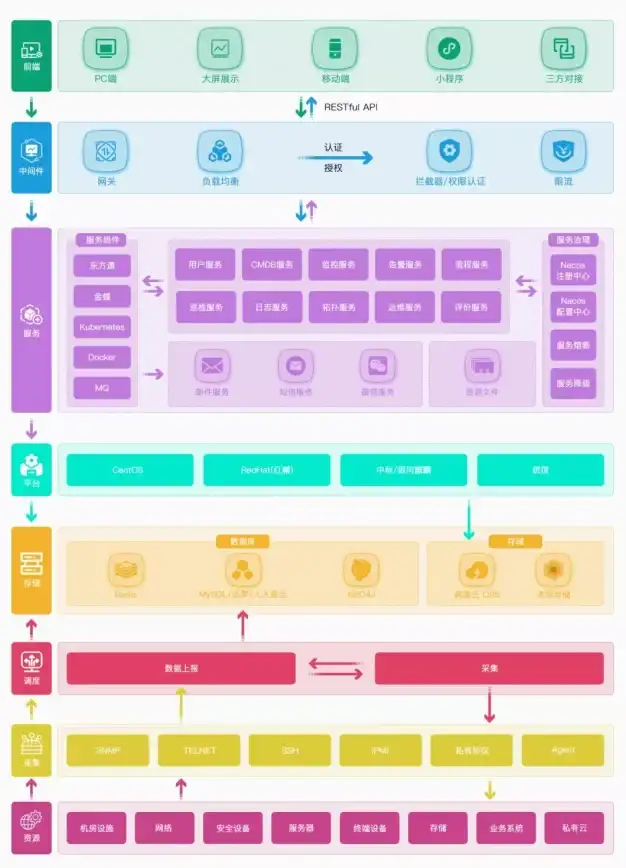

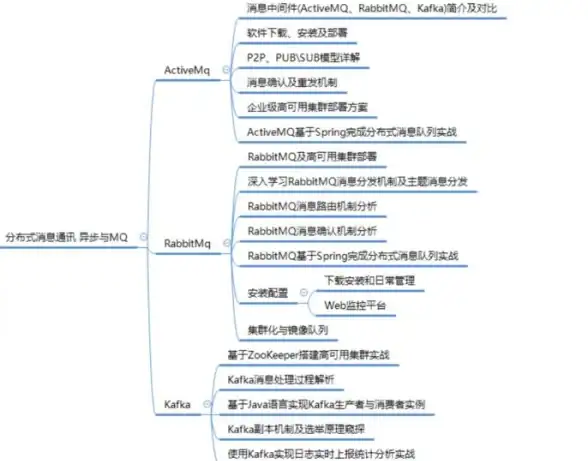


发表评论